原因分析:
可能是操作錯誤或者病毒侵入導致的。
解決方法:
1、用鼠標左鍵點擊系統桌面右下角的字體圖標,在打開的字體切換窗口點擊:語言首選項;
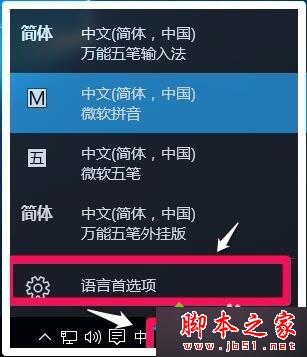
2、在打開的【時間和語言】設置窗口,點擊:其他日期、時間和區域設置;
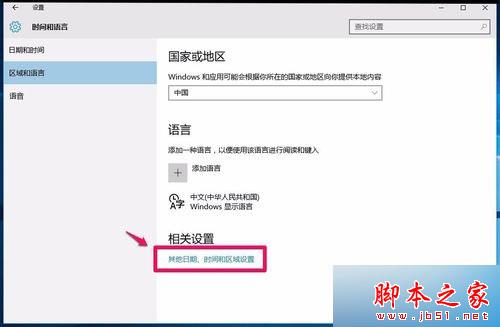
3、在打開的【時鐘、語言和區域】窗口,點擊:更換輸入法;
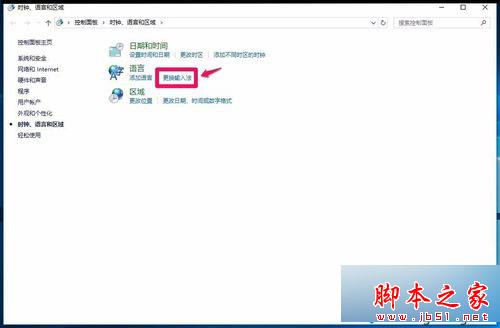
4、在打開的【語言】窗口,點擊窗口左側的:高級設置;
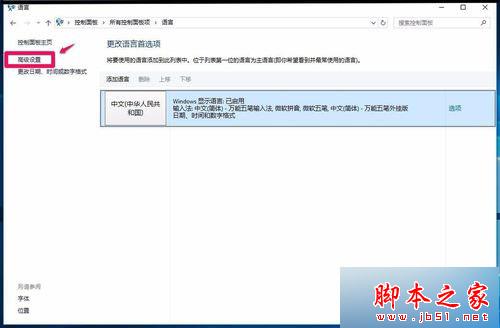
5、打開【語言】窗口的方法,也可以右鍵點擊系統桌面左下角的【開始】,在開始菜單中點擊:控制面板;
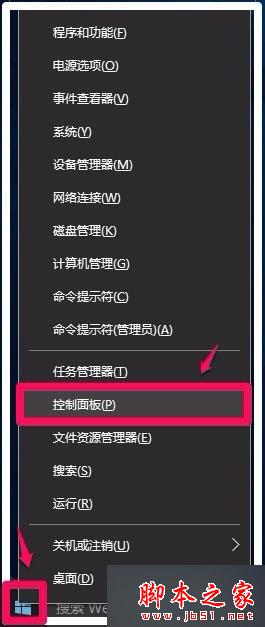
6、在打開的控制面板窗口,找到【語言】選項,並左鍵雙擊:語言選項;
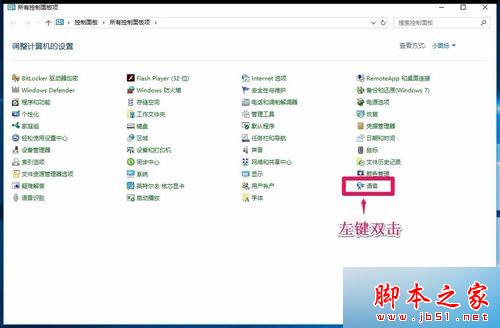
7、打開了【語言】窗口,點擊窗口左側的“高級設置”;
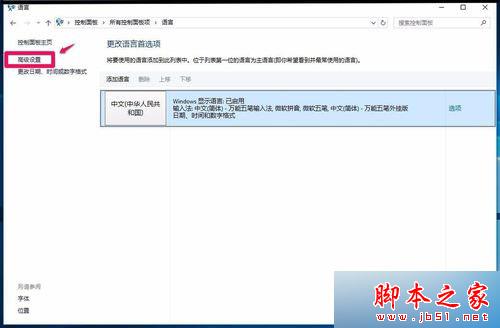
8、在語言的【高級設置】窗口,找到切換輸入法選項,並點擊:更改語言欄熱鍵;
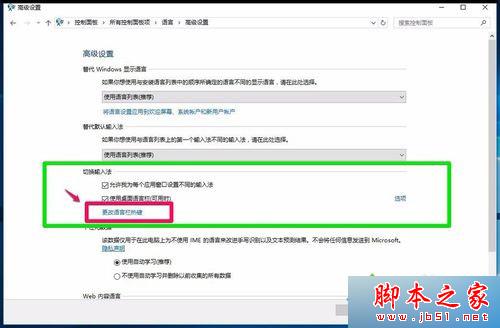
9、打開一個【文本服務和輸入語言】的窗口,在窗口的高級鍵設置下,可以看到:要關閉Caps Lock(大寫鎖定),設置的是按SHIFT鍵,出錯的原因就在這裡,是因為設置了關閉Caps Lock(大寫鎖定),按SHIFT鍵;
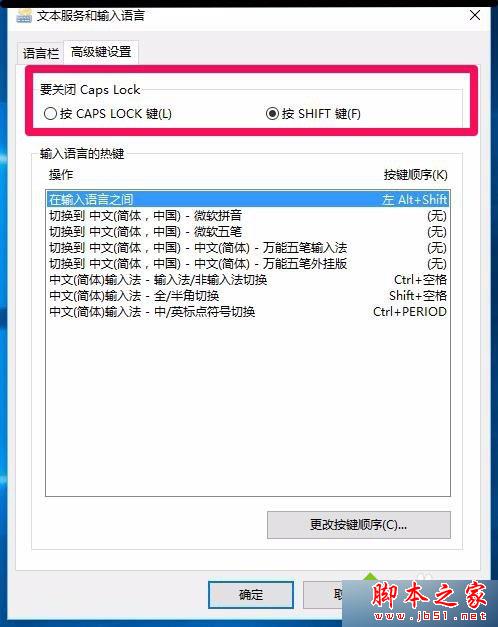
10、點擊按CAPS LOCK鍵(L),來關閉Caps Lock(大寫鎖定),再點擊:應用-確定;
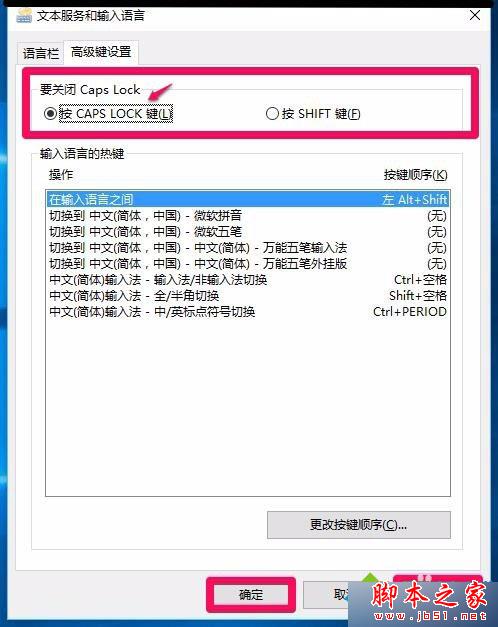
11、退出語言的高級設置窗口,再按鍵盤上的CAPS LOCK鍵,能打開大寫指示燈並輸入大寫字母,再按下CAPS LOCK鍵,可以關閉大寫指示燈並輸入小寫字母。
以上就是對Win10系統鍵盤大小寫切換鍵(Caps Lock)失靈的故障分析及解決方法的介紹,有同樣問題的朋友可以按照上述的方法進行解決。